专业的浏览器下载、评测网站
QQ浏览器如何打印网页内容 超详细的打印指定网页内容教程
2020-05-04作者:浏览器之家来源:本站原创浏览:
我们在使用QQ浏览器访问网页的时候可能会碰到需要将某些网页中的内容打印出来的情况,但是有些对QQ浏览器了解不多的网友可能不知道需要怎样操作。其实使用QQ浏览器打印网页内容非常的简单,因为它自带有打印的功能,而我们需要做的就是简单的设置一下打印的参数,然后就可以非常简单的将网页打印出来了,下面就是使用QQ浏览器打印的详细操作步骤,大家可以跟着小编一步步来操作哦
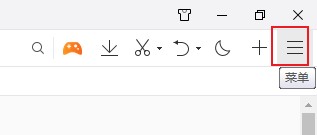
2、点击之后下方会弹出一个菜单窗口,在窗口的选项中可以看到很明显的“打印”选项,点击就可以进入打印界面了;
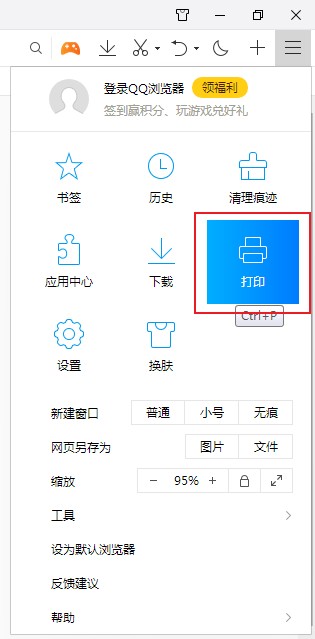
3、进入打印界面后我们可以在页面右侧预览需要打印的内容,同时可以在左侧设置打印布局、色彩等参数;
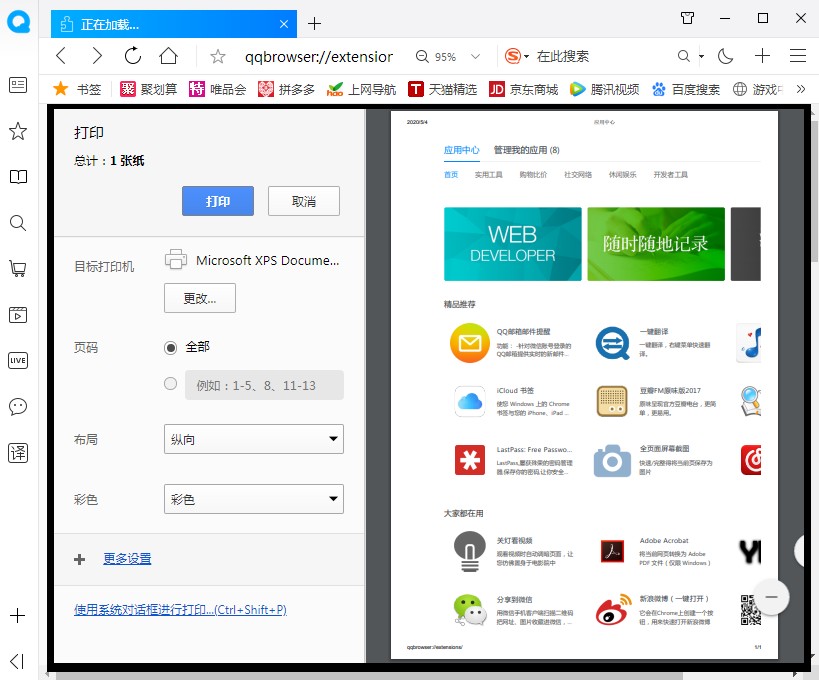
4、如果我们需要对纸张尺寸、页眉页脚等参数进行设置则可以点击“更多设置”显示更多的设置选项,设置完成后点击上方的“打印”按钮就可以成功将网页打印出来了;
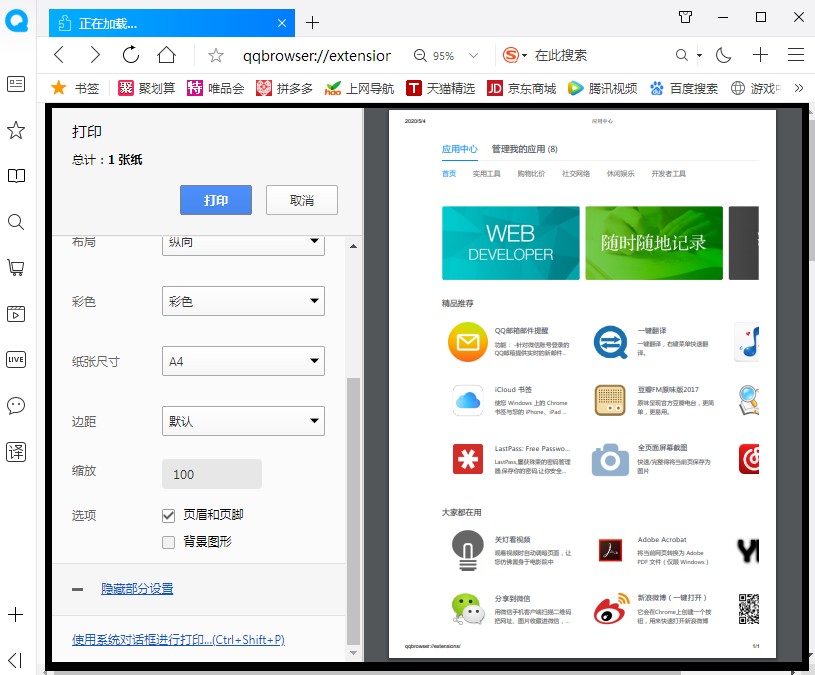
以上就是QQ浏览器打印网页内容的方法,可以看到在QQ浏览器中进行打印操作时非常简单的,大家可以亲自去尝试一下哦!
QQ浏览器打印网页内容的方法
1、首先我们需要确保电脑已经成功的连接了打印机,然后使用QQ浏览器打开需要打印的网页,接着在浏览器上方找到并点击“菜单”选项;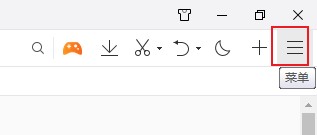
2、点击之后下方会弹出一个菜单窗口,在窗口的选项中可以看到很明显的“打印”选项,点击就可以进入打印界面了;
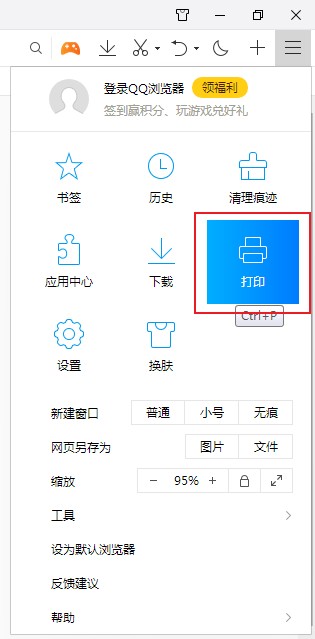
3、进入打印界面后我们可以在页面右侧预览需要打印的内容,同时可以在左侧设置打印布局、色彩等参数;
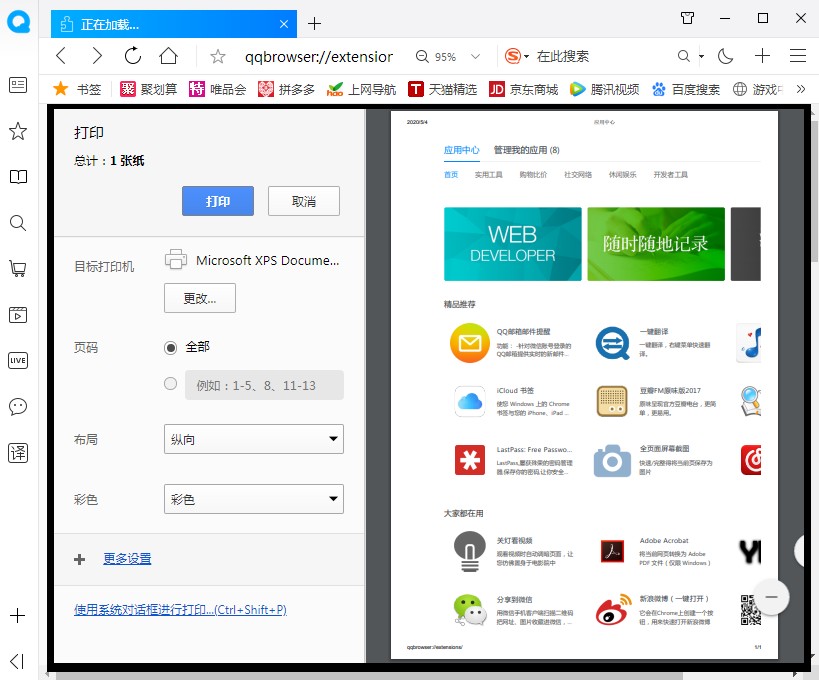
4、如果我们需要对纸张尺寸、页眉页脚等参数进行设置则可以点击“更多设置”显示更多的设置选项,设置完成后点击上方的“打印”按钮就可以成功将网页打印出来了;
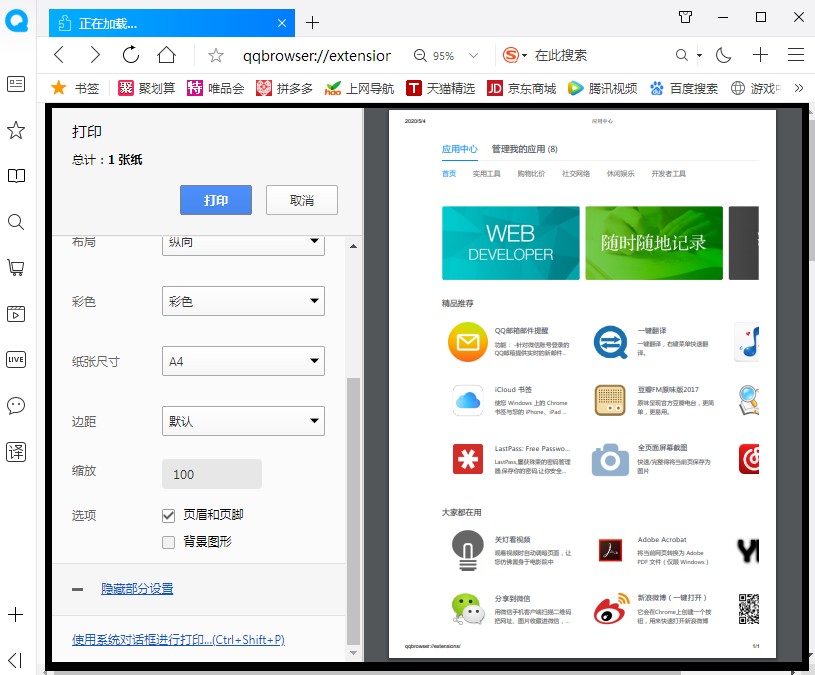
以上就是QQ浏览器打印网页内容的方法,可以看到在QQ浏览器中进行打印操作时非常简单的,大家可以亲自去尝试一下哦!
猜你喜欢
热门文章
本类排行
相关下载
关注手机站